Word2010设置超链接的最全教程
1、打开Word,选中需要设置超链接的文本。在顶部导航功能区选择插入-链接-超链接功能,打开插入超链接对话框。
2、如果要链接到现有文件,就选择链接类型为现有文件或网页-查找范围-当前文件夹,然后在当前文件夹中选择自己需要链接到的文件,最后点击确定即可。
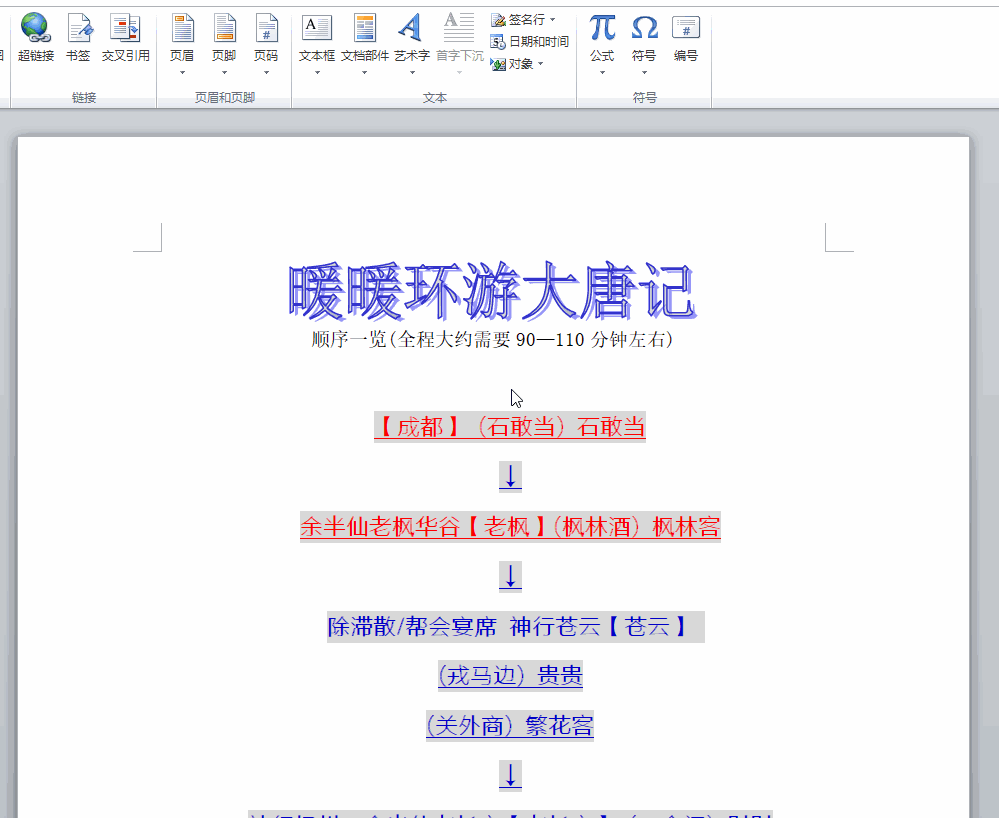
3、如果要链接到网页,就选择链接类型为现有文件或网页,然后直接在地址栏中输入要链接的网页的网址,点击确定即可。
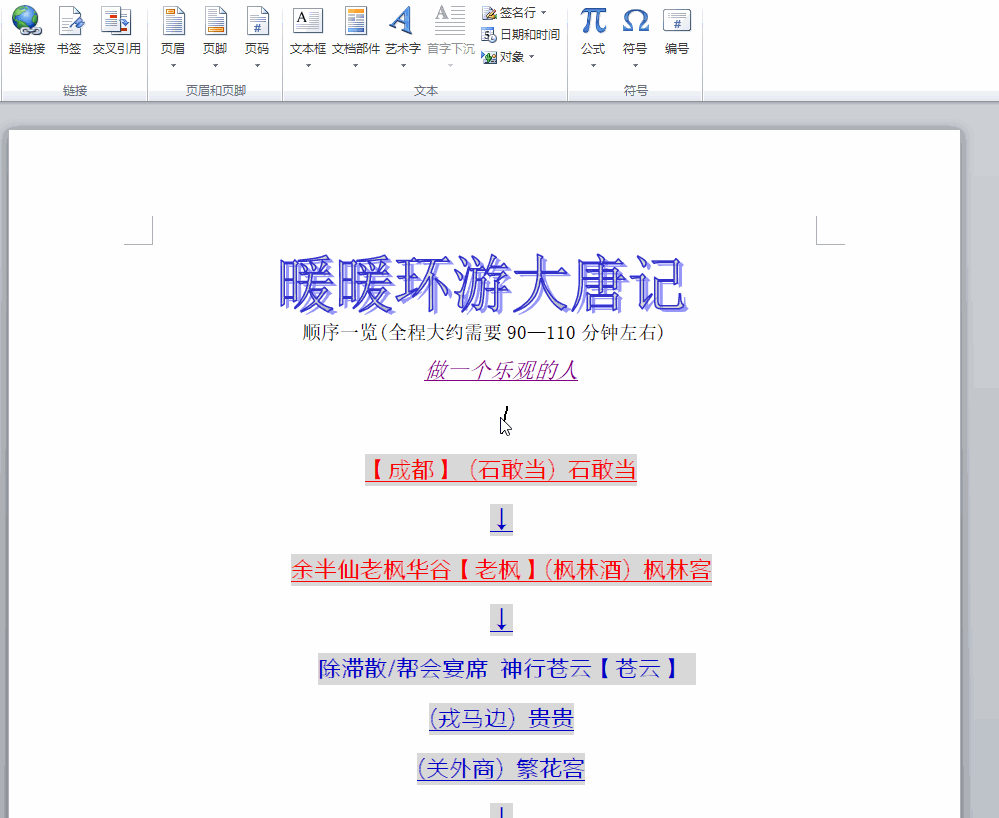
1、选中需要设置超链接的文本,然后打开插入超链接对话框。选择链接类型为本文档中的位置。
2、如果需要链接到文档顶端,直接选择文档顶端,点击确定。然后就可以在页面中访问超链接返回文档顶端。

3、如果需要链接到标题,点开标题项,选择要链接的标题,之后点击确定。然后就可以在页面中访问超链接所链接的标题。(标题要存在才能选择)
标题设置方法:选中需要设置标题的文本,选择开始-样式功能,任意选取一个标题样式即可。
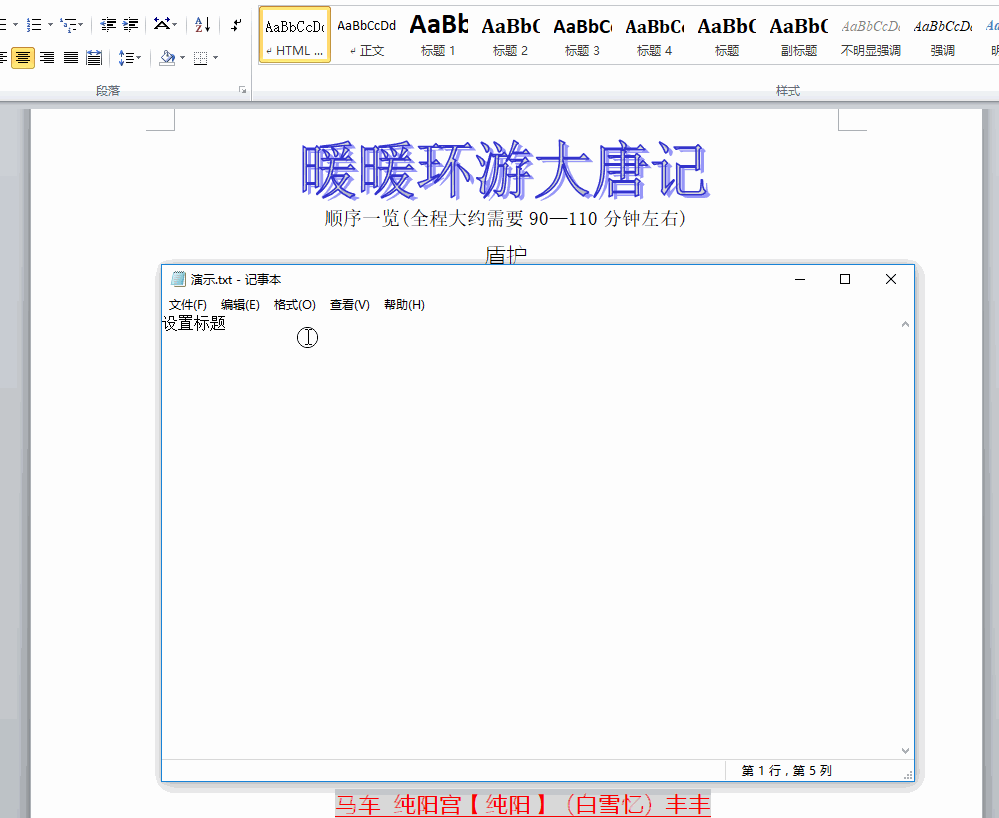
4、如果需要链接到书签,点开标签项,选择要链接的书签,之后点击确定。然后就可以在页面中访问超链接所链接的书签。(书签要存在才能选择)
标签设置方法:选中需要设置书签的文本,选择插入-链接-书签功能,在打开的书签对话框中添加书签。

声明:本网站引用、摘录或转载内容仅供网站访问者交流或参考,不代表本站立场,如存在版权或非法内容,请联系站长删除,联系邮箱:site.kefu@qq.com。
阅读量:52
阅读量:130
阅读量:183
阅读量:176
阅读量:22